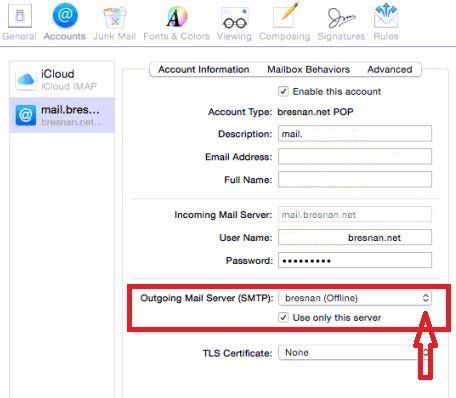Mac Mail отличается от Outlook и Thunderbird, как и настройки. Большинство проблем, с которыми я сталкивался, когда отправка перестает работать, связаны с настройками порта и ssl. В MAC этот параметр можно легко изменить в настройках . Если вы используете несколько учетных записей, убедитесь, что вы не изменили порты на те, которые уже работают. При РЕДАКТИРОВАНИИ SMTP или создании НОВОГО (вы увидите поле) под названием Используется , что может помочь в идентификации учетной записи электронной почты, с которой он связан. НО, если у вас только одна учетная запись, просто сделайте это.
Изменение порта SMTP в Mac OS
Откройте Mac Mail (щелкнув значок почты в доке). В Mail нажмите Mail на верхней панели
, затем выберите Настройки , а затем Учетные записи . Вы увидите окно, подобное изображенному на рисунке ниже.
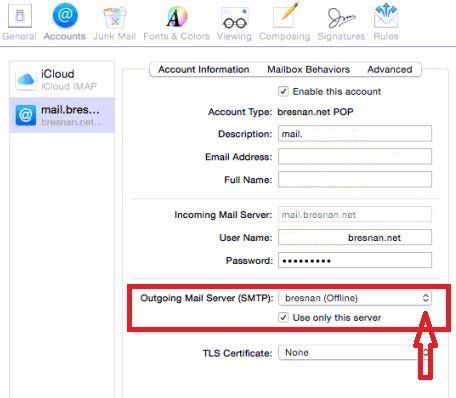
Найдите вкладку Сервер исходящей почты (SMTP) : и щелкните на стрелках вверх/вниз. Затем выберите « Изменить список SMTP-серверов »
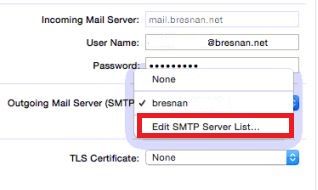
Откроется новый диалог с двумя вкладками («Дополнительно» и «Информация об учетной записи»). Вы можете настроить собственный порт или настроить его на автоматическое определение настроек или проверку того, какой порт используется. Из списка серверов smtp сначала выберите сервер перед редактированием, если у вас их больше 1 (возможно) из-за разных учетных записей электронной почты.
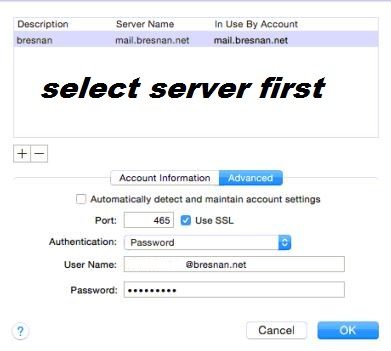
На изображении выше я использую настраиваемый порт, не позволяя почтовому клиенту автоматически определять настройки; это потому, что провайдер предоставил мне настройки; но если вы не знаете, какой порт использовать, вы можете использовать параметр «Автоматически определять и поддерживать настройки учетной записи».